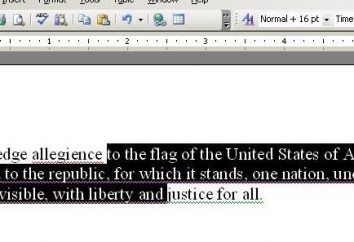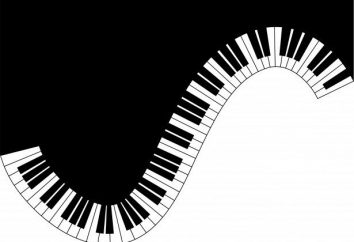Cómo borrar la memoria caché del navegador "Yandex"? Que se almacena en la memoria caché y dónde se encuentra?
No todos los usuarios saben cómo borrar la caché del navegador "Yandex", sobre todo si hablamos de las personas que no lo hacen todavía los primeros pasos en el aprendizaje de la computadora y el Internet. A menudo, no tratan de entender tal o cual problema, por temor a estropear el dispositivo.
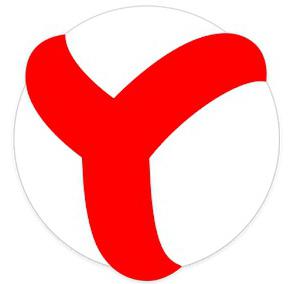
Por supuesto, esta es la decisión correcta cuando se trata de llevar a cabo cualquier operación complicada o eliminación de una avería grave. Este tipo de trabajo es mejor dejar a un especialista. Sin embargo, si se realiza un procedimiento estándar – para borrar la caché de "Yandex", entonces usted puede fácilmente hacer frente a esta tarea por su cuenta, y el material en este artículo le ayudará con esto. Por lo tanto, lo primero es lo primero.
Que se almacena en la memoria caché?
Curiosidad sobre cómo borrar la memoria caché del navegador "Yandex", muchos usuarios y no tratar de entender por qué lo necesitamos, qué funciones se llevan a cabo. Por supuesto, podemos decir que los recién llegados poseen dicha información no es necesaria. Sin embargo, hay un "pero": el usuario que conoce el propósito de la caché es poco probable que sea ciegamente borrar todos los datos de ella. ¿Por qué? Ahora se aprende.
El hecho de que una caché almacena información acerca de los sitios visitados anteriormente. A continuación se colocan diversos ajustes del sitio, estilo, fotos y otros archivos.

La próxima vez que abra este recurso, todos los datos se proporcionará a la caché, lo que afectará a la velocidad de carga de páginas (para mejor). En otras palabras, la caché actúa como un intermediario entre el que se encuentra el sitio del servidor y el navegador.
¿Dónde está la caché del navegador "Yandex"?
Tal vez usted quiere saber dónde está el caché "Navegador Yandex". De hecho, me parece que no es tan difícil. Pero primero es necesario obtener acceso a los archivos y carpetas ocultos.
Así pues, vaya a "Panel de control", y luego consulte "Opciones de carpeta". Cambie a la pestaña "Ver" y desactive la casilla de verificación que se comprueba "Ocultar archivos protegidos del sistema operativo". Además, la necesidad de comprobar la opción "Mostrar archivos ocultos".
Ahora, cuando se ve la carpeta System, abra "Mi PC" y luego selecciona la unidad "C", donde está instalado el sistema operativo. Consulte la carpeta "Usuarios", y luego seleccione la carpeta con su nombre de usuario deseado.
trayectoria futura será tal: AppData – Local – carpeta de Yandex – YandexBrowser – Datos del usuario – por defecto. El último paso – carpeta de caché. Aquí es donde se almacena la información sobre las páginas que está navegando por Internet. puede eliminar todos los archivos, o algunos de ellos, si así se desea.
¿Por qué borrar la memoria caché?
A veces la información que está en la memoria caché, puede tener un impacto negativo en el trabajo del navegador web – para influir en la velocidad de carga de la página web en la correcta visualización de algunos elementos del sitio. Los archivos de caché ocupan espacio en el disco duro, y en algunos casos su volumen es bastante impresionante. Además, no se puede ver el recurso de diseño cambiada, que visita regularmente, como la memoria caché para cargar los datos antiguos.
En cualquier caso, es necesario retirar periódicamente los archivos de esta tienda. Aunque no todos, pero al menos algunos. Para aprender cómo borrar la caché del navegador "Yandex", sigue leyendo.
Vaciado de la caché
Para borrar la información almacenada en caché, tendrá que tomar algunas medidas simples. El procedimiento completo tarda menos de un minuto.
Iniciar el navegador, abra el menú (botón con rayas horizontales). ¿Está usted interesado en la sección "Historia" y el apartado "Historia del Director". Se abre la página, en la que hay que prestar atención en el "Borrar historial". Tomando nota de la opción "Los archivos almacenados en la caché" casilla de verificación, seleccione el periodo para el que los datos se va a eliminar. El último paso – Al pulsar el botón "Borrar historial".
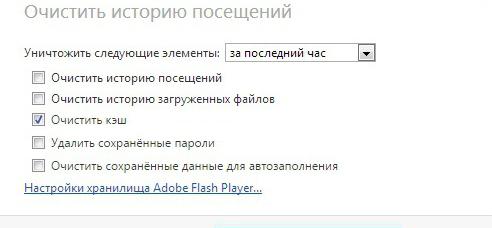
Por cierto, abrir rápidamente la ventana con la combinación correcta de botones de opción le ayudará Shift + Ctrl + Delete.
conclusión
Así pues, ahora usted sabe cómo borrar la caché del navegador "Yandex", y así poder llevar a cabo esta operación por su cuenta. Si usted nota que su navegador Web se hace más lento o un accidente, a continuación, retire inmediatamente la información que está en la memoria caché.